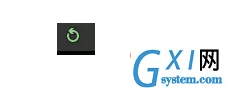怎么在vscode中调试js代码
时间:2019-12-14 15:35
在左侧扩展中搜索Debugger for Chrome并点击安装 在自己的html工程目录下面点击f5,或者在左侧选择调试按钮 选择下拉按钮,会有一个添加,选择chrome 之后会出现laungh.json的配置文件在自己的项目目录下面 不过对于不同的代码文件要调试的话,每次都需要修改一下配置文件 到这里就可以进行调试了,在 中选择 Launch index.html (disable sourcemaps) 调试项,按f5调试,会出现,同时打开goole浏览器,点击 即可进入调试阶段。 相关文章教程推荐:vscode教程 以上就是怎么在vscode中调试js代码的详细内容,更多请关注gxlsystem.com其它相关文章!
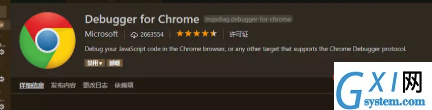

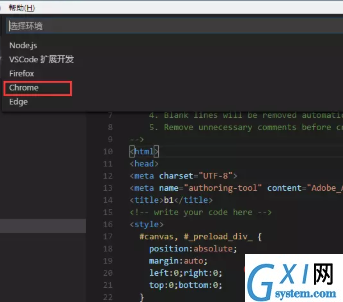
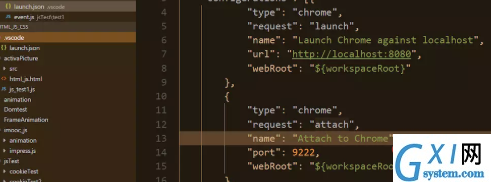
{
"version": "0.2.0",
"configurations": [{
"type": "chrome",
"request": "launch",
"name": "Launch Chrome against localhost",
"url": "http://localhost:8080",
"webRoot": "${workspaceRoot}"
},
{
"type": "chrome",
"request": "attach",
"name": "Attach to Chrome",
"port": 9222,
"webRoot": "${workspaceRoot}"
},
{
"name": "Launch index.html (disable sourcemaps)",
"type": "chrome",
"request": "launch",
"sourceMaps": false,
"file": "${workspaceRoot}/jsTest/test1/test1.html" #每次需要修改这里的文件地址
}
]
}